Welche Dateiformate werden für Fotos unterstützt?
Diese Software unterstützt die folgenden Dateiformate für Ihre Fotos:
Bezeichnung |
Dateiformat |
Erläuterung |
|---|---|---|
JPEG |
*.jpg |
Joint Photographic Experts Group - Dateiformat zur komprimierten Speicherung von Fotos. |
TIFF |
*.tif |
Tagged Image File Format - Dateiformat zur Speicherung von Bilddaten. |
PNG |
*.png |
Portable Network Graphics - Dateiformat für Rastergrafiken mit verlustfreier Kompression. |
Wir empfehlen als Farbprofil mit dem Standard sRBG-Profil zu arbeiten.
Im Bildauswahlfenster werden nur Vorschaubilder der Fotos angezeigt, deren Dateiformat von der Software unterstützt wird.
Was macht die automatische Bildoptimierung?
Die automatische Bildoptimierung sorgt für das bestmögliche Ergebnis bei der Herstellung Ihrer Bilder, Poster und Fotobücher. Sie brauchen sich um nichts zu kümmern, die Bildoptimierung ist als Standardeinstellung für Sie in dieser Software aktiviert (zum Deaktivieren siehe Optimierung).
Bilder, die mit Bildbearbeitungsprogrammen wie beispielsweise Photoshop, Lightroom oder Picasa bearbeitet wurden, sollten immer ohne automatische Bildoptimierung bestellt werden.
Wie lege ich einen Rahmen um ein Foto?
Wollen Sie Ihre Bilder besser vom Hintergrund abheben, können Sie beispielsweise einen Rahmen um Ihre Bilder einfügen. Klicken Sie dazu in der Menüleiste Ihres Kreativ-Editors auf den Button Rahmen.
In diesem Fenster können Sie die Stärke sowie die Farbe des Rahmens auswählen.

Ändern des Rahmens

Beispiel - Rahmen
Wie kann ich einem Foto einen Schatten hinzufügen?
Eine Möglichkeit, Ihre Bilder besser vom Hintergrund abzuheben, ist das Verwenden eines Schattens. Wählen Sie dazu in der Menüleiste Ihres Kreativ-Editors den Button Schatten aus.
Durch diesen Effekt bekommt Ihr Bild den Anschein, als würde es schweben. In diesem Fenster können Sie die Farbe des Schattens auswählen.
Ändern des Schattens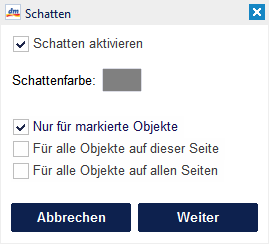
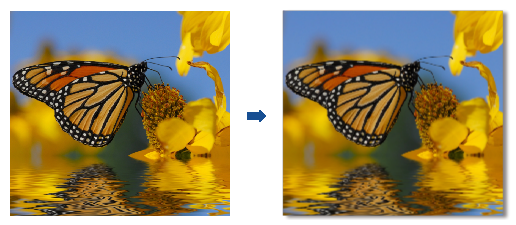
Beispiel - Schatten
Was bedeutet das Warndreieck in Fotos?
Das Warndreieck ![]() und ein Hinweis-Dialog wird angezeigt, wenn ein Foto eine schlechte Auflösung besitzt und Sie mit Qualitätseinbußen und einem schlechten Ergebnis zu rechnen haben. Durch Auswählen von Diesen Hinweis nicht mehr anzeigen wird der Hinweis-Dialog beim nächsten Mal nicht mehr angezeigt. Verkleinern Sie ein Foto mit schlechter Auflösung oder benutzen Sie ein Foto mit höherer Auflösung.
und ein Hinweis-Dialog wird angezeigt, wenn ein Foto eine schlechte Auflösung besitzt und Sie mit Qualitätseinbußen und einem schlechten Ergebnis zu rechnen haben. Durch Auswählen von Diesen Hinweis nicht mehr anzeigen wird der Hinweis-Dialog beim nächsten Mal nicht mehr angezeigt. Verkleinern Sie ein Foto mit schlechter Auflösung oder benutzen Sie ein Foto mit höherer Auflösung.